Несмотря на всю функциональность и все удобство движка WordPress, кое какие, казалось бы, простые функции в его базовой версии не реализованы. В частности, нет возможности вставить в запись табличку. А возникает в ней необходимость нередко, особенно, когда публикуешь какие-либо сравнения или большие массивы данных. В этом посте я покажу как вставить таблицу в WordPress. Рассмотрим два варианта ручной вставки вручную и плагин MCE Table Buttons.
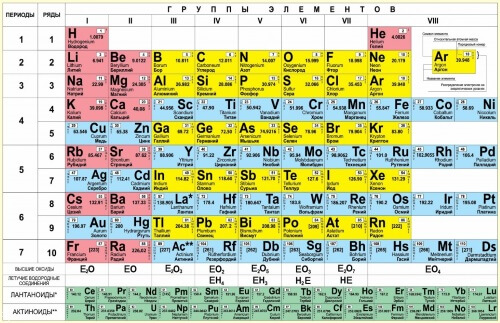
Как таблицу вставить без плагина?
Способ №1 — HTML код
Для того, чтобы добавить табличку в тело поста достаточно обладать базовыми знаниями в области HTML разметки. Переключаете редактор в HTML формат и в нужном месте вставляете вот такой код:
<table> <tbody> <tr> <td>тут информация для ячейки</td> <td>здесь инфа для другой ячейки</td> </tr> </tbody> </table>
Теги tr отвечают за строки, а td за столбцы (ячейки в строчках). Сколько нужно строк, столько блоков tr делаете и, соответственно, в них td. Оформление таблицы в данном случае будет соответствовать тем CSS стилям, которые прописаны для вашей темы блога. Иногда, не будет проявляться граница, тогда добавьте рядом с table параметр border=»любая цифра» (любая цифра — это толщина линии), должно получиться так — <table border=»1″>.
При необходимости более тонкой настройки дизайна — почитайте о таблицах в HTML — скачать учебник.
Способ №2 – текстовый редактор
Открываете текстовый редактор Microsoft Office, OpenOffice или любой другой, лишь бы он позволял создавать таблицы. Ниже на картинке я сделал скрин из MS Word 2007, в других редакторах все делается также просто.
Проходите во вкладку «Вставка» — «Таблица». Определяетесь с количеством строк и столбцов. Заполняете ее информацией, делаете выравнивание текста, выделяете заголовки и прочее. С помощью мыши или клавиатуры полностью выделяете таблицу и жмете сочетание клавиш «Ctrl+C».

Дальше, открываете для редактирования пост, в который собираетесь вставить таблицу. Ставите курсор в нужное место и нажимаете сочетание «ctrl+v», либо кликаете на мышке правую клавишу и выбираете вставить.
Раньше для добавления данных из Word в WordPress была отдельная кнопка, но сейчас ее нет и редактор нормально воспринимает скопированную оттуда информацию (без всякого мусора) — создается тот же код, который мы делали в предыдущем варианте.
Может проявиться та же болезнь — отсутствие границ, для лечения используйте аналогичный метод — border.
После этого все будет в порядке. На этом ручные способы можно считать завершенными, надеюсь, что у вас получится вставить таблицу в WordPress без особого труда. Ну, а теперь давайте рассмотрим второй вариант, в котором мы будем использовать специализированный плагин.
Плагин для WordPress-таблиц MCE Table Buttons
Как и все функции WordPress, создаваемые плагинами, вставка таблиц с помощью MCE Table Buttons намного проще, чем при работе с кодом и использовании тестовых редакторов. Про код думать не надо совсем, все необходимые настройки, а именно, количество колонок и строк, толщина рамки и ее цвет, полностью заложены в функциях плагина MCE Table Buttons.
Единственный минус, это дополнительная нагрузка при работе плагина, правда это происходит только в тот момент, когда вы создаете таблицу в WordPress. В остальное время плагин MCE Table Buttons не работает.
Через админку WordPress (вкладка «Плагины» — «Добавить новый») ищете плагин в базе. Вводите название «MCE Table Buttons» и жмете на кнопку «Поиск». Далее в сформировавшемся списке нажимаете на слово «Установить».
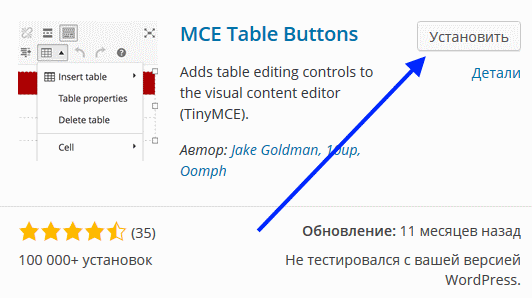
После активации плагина, в панели инструментов появится дополнительная иконка. Работа по добавлению и редактированию таблиц интуитивно понятна.
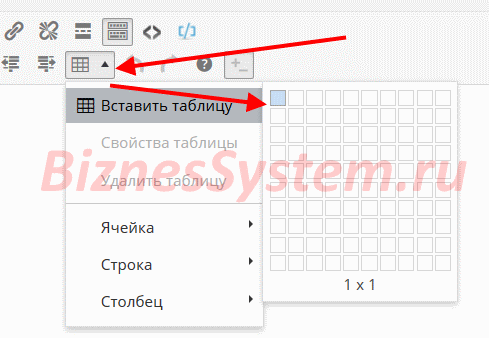
После того, как вы вставите таблицу, вам нужно определится с ее параметрами, ставите курсор на нужную табличку и жмете ту же самую кнопку на панели — строки «Свойства таблицы» и «Удалить таблицу» станут активными — настраиваете все как нужно.
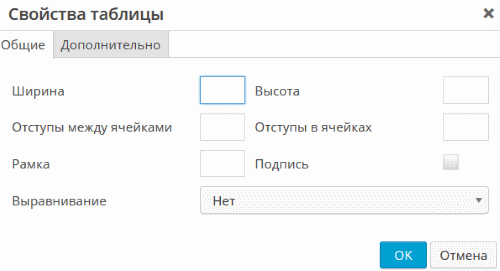
На это, уважаемые читатели, я заканчиваю данный пост. Надеюсь, что вы теперь знаете, как вставить в WordPress таблицу без плагина и плагином MCE Table Buttons.